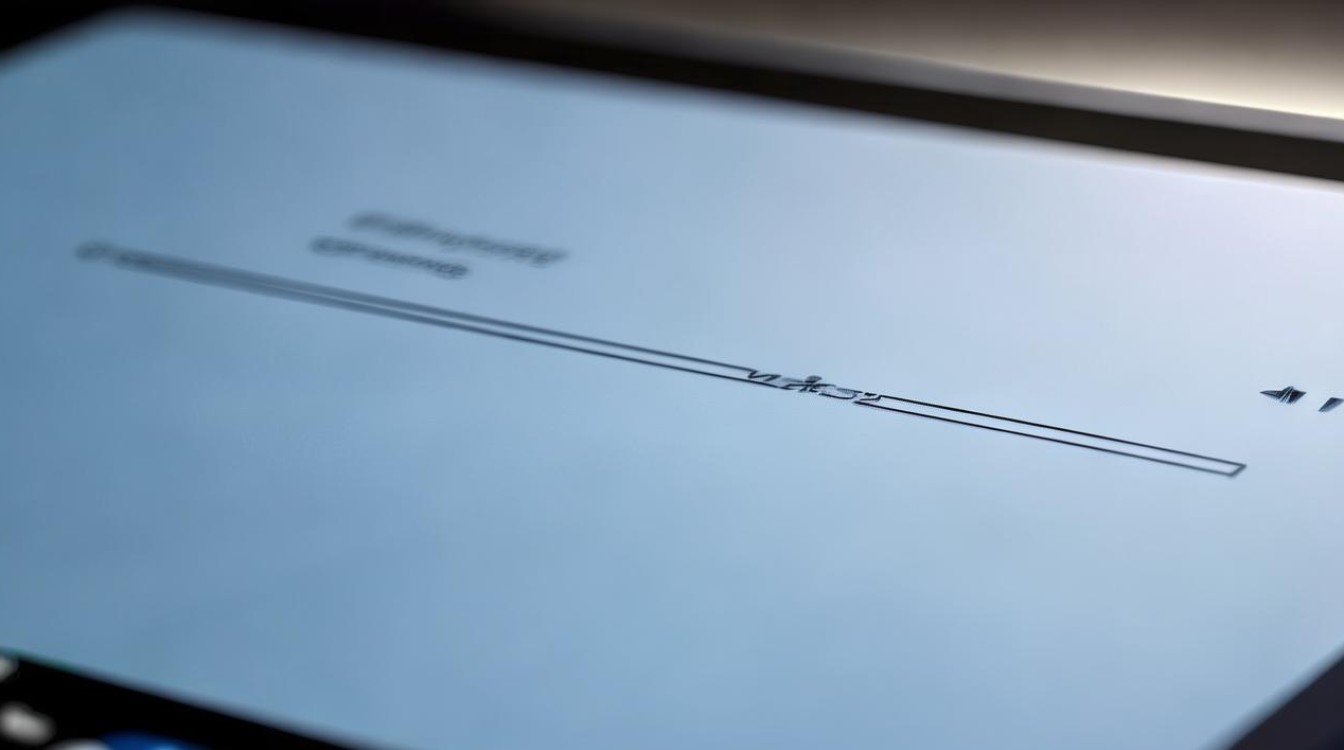苹果笔记本换windows系统
shiwaishuzidu 2025年4月26日 12:13:01 系统 3
苹果笔记本可换Windows系统,需先备份数据,用分区工具分区,再通过引导安装等方式安装Windows。
在苹果笔记本上更换Windows系统,主要有两种方式:使用Boot Camp助理安装双系统和使用虚拟机软件安装Windows系统,以下是详细介绍:

使用Boot Camp助理安装双系统
-
准备工作
- 备份数据:由于安装过程中会对硬盘进行分区等操作,可能会导致数据丢失,所以需要提前备份好Mac上的重要数据,如文档、照片、音乐等,可以通过Time Machine或其他备份工具进行备份。
- 下载Windows系统镜像:从微软官方网站下载适合你苹果笔记本的Windows系统镜像文件,注意要选择与你的电脑硬件兼容的版本,一般建议选择64位的Windows 10或Windows 11系统。
- 准备U盘:准备一个容量不小于16GB的U盘,用于制作Windows系统的安装盘。
-
制作Windows安装盘
- 插入U盘,打开“磁盘工具”(可在“应用程序”-“实用工具”中找到),在左侧列表中选择U盘,然后点击“抹掉”,将U盘格式化为MS-DOS(FAT)格式,方案选择“主引导记录”。
- 打开“Boot Camp助理”(可在“应用程序”-“实用工具”中找到),选中“创建Windows 7或更高版本的安装盘”和“从Apple下载Windows支持软件”选项,然后点击“继续”,按照提示操作,将Windows系统镜像文件复制到U盘中,并下载所需的驱动程序。
-
分区与安装
- 再次打开“Boot Camp助理”,点击“继续”,此时会显示当前硬盘的分区情况,拖动中间的圆点来调整Mac和Windows系统的分区大小,建议Windows系统的分区大小根据个人需求而定,但至少分配30GB以上的空间。
- 分区完成后,点击“安装”,系统会自动重启,并进入Windows安装界面,按照提示选择语言、时区等设置,选择U盘作为安装源,然后点击“下一步”开始安装Windows系统。
- 安装过程中可能会多次重启电脑,按照屏幕提示操作即可,直到Windows系统安装完成。
-
安装驱动
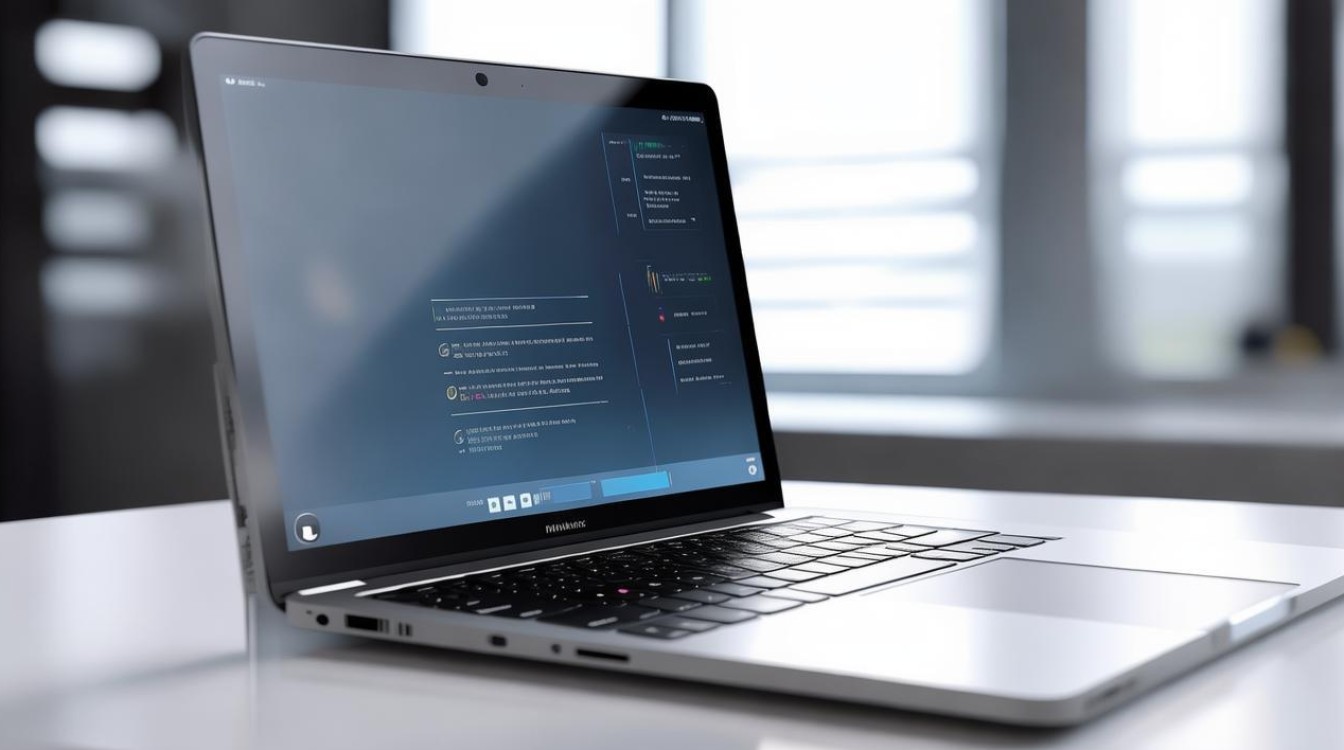
Windows系统安装完成后,将之前下载的Boot Camp驱动程序打开,按照提示进行安装,这是为了让Windows系统能够正常使用苹果笔记本的硬件功能,如键盘、触摸板、声卡、网卡等。
使用虚拟机软件安装Windows系统
-
选择合适的虚拟机软件:常见的虚拟机软件有Parallels Desktop和VMware Fusion等,这两款软件都可以在苹果笔记本上运行,并且提供了相对较好的性能和用户体验,可以根据自己的需求和预算选择其中一款,Parallels Desktop的功能更加丰富,但价格也相对较高。
-
安装虚拟机软件:从官方网站下载虚拟机软件的安装包,然后双击安装包进行安装,按照提示完成安装过程。
-
创建新的虚拟机并安装Windows系统

- 打开虚拟机软件,点击“新建”或“创建新的虚拟机”,然后选择“安装Windows操作系统”。
- 选择Windows系统的安装镜像文件,可以是之前下载好的ISO文件,也可以是光盘映像文件。
- 根据提示设置虚拟机的名称、存储位置、硬盘大小等参数,硬盘大小建议设置为至少40GB以上,以确保有足够的空间安装Windows系统和应用程序。
- 点击“创建”或“继续”,虚拟机软件会自动开始创建虚拟机并启动Windows系统的安装程序,按照屏幕提示完成Windows系统的安装过程。
-
安装虚拟机工具:Windows系统安装完成后,需要在虚拟机中安装虚拟机工具,以便更好地实现与Mac系统的集成和交互,如实现文件共享、复制粘贴等功能,在Parallels Desktop中,可以通过“安装Parallels Tools”来安装;在VMware Fusion中,可以通过“安装VMware Tools”来安装。
两种方法的对比
| 对比项目 | 使用Boot Camp助理安装双系统 | 使用虚拟机软件安装Windows系统 |
|---|---|---|
| 系统性能 | Windows系统直接在硬件上运行,性能较好,可充分发挥硬件的性能优势,适合对性能要求较高的用户,如游戏玩家或需要进行大量计算任务的用户。 | 由于是在虚拟机环境中运行Windows系统,需要通过虚拟化技术来模拟硬件环境,因此性能会受到一定的影响,尤其是在运行大型软件或游戏时可能会出现卡顿现象。 |
| 资源占用 | 安装双系统后,两个系统各自独立占用硬盘空间,不会相互影响,但在同时使用时,需要根据实际需求切换系统,可能会稍微麻烦一些。 | 虚拟机软件本身会占用一定的系统资源,包括内存、CPU等,而且在运行Windows系统时,还需要为虚拟机分配一定的资源,这可能会导致Mac系统的性能下降。 |
| 使用便利性 | 可以在开机时自由选择进入Mac系统或Windows系统,适合需要经常在不同系统之间切换的用户。 | 可以在Mac系统中直接启动和关闭Windows系统,无需重启电脑,使用起来比较方便,但对于一些需要高性能和稳定性的任务,可能不太适合。 |
| 兼容性 | Windows系统直接安装在苹果笔记本上,与硬件的兼容性较好,但部分苹果特有的硬件功能可能需要在Boot Camp驱动程序的支持下才能正常使用。 | 虚拟机软件提供了一定程度的硬件模拟,使得Windows系统可以在Mac上运行,但可能会出现一些兼容性问题,如某些软件无法正常安装或运行,或者声音、网络等功能出现异常。 |
相关问答FAQs
-
问题1:在苹果笔记本上安装Windows系统后,还可以卸载吗?
- 解答:如果使用Boot Camp助理安装的双系统,可以在Boot Camp助理中选择删除Windows分区来卸载Windows系统;如果使用虚拟机软件安装的Windows系统,可以直接在虚拟机软件中删除对应的虚拟机即可。
-
问题2:安装Windows系统后,苹果笔记本的续航时间会变短吗?
- 解答:一般情况下,安装Windows系统后,由于Windows系统本身的特点以及可能需要运行一些额外的软件和服务,苹果笔记本的续航时间可能会有所缩短,但如果合理设置电源管理选项,关闭不必要的后台程序和服务,可以在一定程度上减少对续航时间的影响。